Matplotlib中如何为所有子图创建一个统一的颜色条
参考:How to Have One Colorbar for All Subplots in Matplotlib
Matplotlib是Python中最流行的数据可视化库之一,它提供了强大的绘图功能。在数据可视化中,颜色条(colorbar)是一个重要的元素,它可以帮助读者理解图表中颜色所代表的数值范围。当我们创建多个子图时,通常每个子图都会有自己的颜色条。然而,在某些情况下,我们可能希望为所有子图创建一个统一的颜色条,以便更好地比较不同子图之间的数据。本文将详细介绍如何在Matplotlib中为所有子图创建一个统一的颜色条。
1. 为什么需要统一的颜色条?
在数据可视化中,使用统一的颜色条有以下几个优点:
- 节省空间:当有多个子图时,每个子图都有自己的颜色条会占用大量空间。使用统一的颜色条可以有效节省画布空间。
-
便于比较:统一的颜色条使得不同子图之间的数据更容易比较,因为它们使用相同的颜色映射和数值范围。
-
美观一致:统一的颜色条可以使整个图表看起来更加整洁和一致。
-
减少冗余:避免重复显示相同的颜色条信息。
让我们通过一个简单的例子来说明为什么统一的颜色条很有用:
import matplotlib.pyplot as plt
import numpy as np
# 创建示例数据
data1 = np.random.rand(10, 10)
data2 = np.random.rand(10, 10) * 2
# 创建子图
fig, (ax1, ax2) = plt.subplots(1, 2, figsize=(10, 4))
# 绘制第一个子图
im1 = ax1.imshow(data1, cmap='viridis')
ax1.set_title('Data 1 - how2matplotlib.com')
plt.colorbar(im1, ax=ax1)
# 绘制第二个子图
im2 = ax2.imshow(data2, cmap='viridis')
ax2.set_title('Data 2 - how2matplotlib.com')
plt.colorbar(im2, ax=ax2)
plt.tight_layout()
plt.show()
Output:
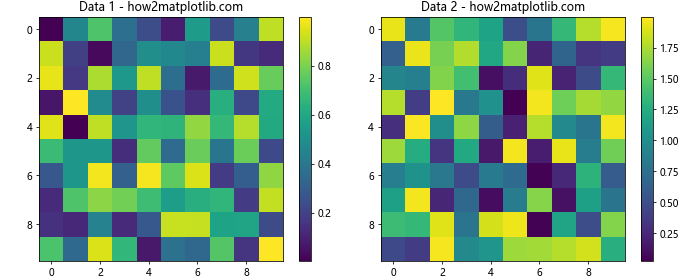
在这个例子中,我们创建了两个子图,每个子图都有自己的颜色条。虽然这样可以清楚地显示每个子图的数值范围,但是它占用了更多的空间,并且使得比较两个子图变得困难,因为它们的颜色条范围不同。
2. 创建统一颜色条的基本方法
要为所有子图创建一个统一的颜色条,我们需要遵循以下步骤:
- 创建子图
- 在所有子图上绘制数据
- 找出所有数据的最小值和最大值
- 使用相同的颜色映射和数值范围绘制所有子图
- 创建一个单独的颜色条,并调整其位置
让我们看一个基本的例子:
import matplotlib.pyplot as plt
import numpy as np
# 创建示例数据
data1 = np.random.rand(10, 10)
data2 = np.random.rand(10, 10) * 2
# 创建子图
fig, (ax1, ax2) = plt.subplots(1, 2, figsize=(10, 4))
# 找出所有数据的最小值和最大值
vmin = min(data1.min(), data2.min())
vmax = max(data1.max(), data2.max())
# 使用相同的颜色映射和数值范围绘制所有子图
im1 = ax1.imshow(data1, cmap='viridis', vmin=vmin, vmax=vmax)
ax1.set_title('Data 1 - how2matplotlib.com')
im2 = ax2.imshow(data2, cmap='viridis', vmin=vmin, vmax=vmax)
ax2.set_title('Data 2 - how2matplotlib.com')
# 创建一个单独的颜色条
cbar = fig.colorbar(im2, ax=[ax1, ax2], orientation='vertical', fraction=0.046, pad=0.04)
plt.tight_layout()
plt.show()
Output:
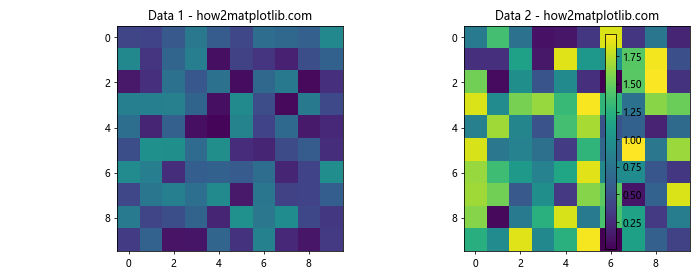
在这个例子中,我们首先找出所有数据的最小值和最大值,然后在绘制子图时使用相同的vmin和vmax参数。这确保了所有子图使用相同的颜色映射范围。最后,我们创建了一个单独的颜色条,并将其应用于所有子图。
3. 调整颜色条的位置和大小
有时,默认的颜色条位置可能不太理想。我们可以通过调整颜色条的位置和大小来优化布局。以下是一些常用的调整方法:
3.1 调整颜色条的宽度
我们可以使用shrink参数来调整颜色条的高度(对于垂直颜色条)或宽度(对于水平颜色条):
import matplotlib.pyplot as plt
import numpy as np
# 创建示例数据
data = np.random.rand(10, 10)
# 创建子图
fig, ax = plt.subplots(figsize=(8, 6))
# 绘制数据
im = ax.imshow(data, cmap='viridis')
ax.set_title('Data with Adjusted Colorbar - how2matplotlib.com')
# 创建颜色条并调整其高度
cbar = fig.colorbar(im, ax=ax, shrink=0.6)
plt.tight_layout()
plt.show()
Output:
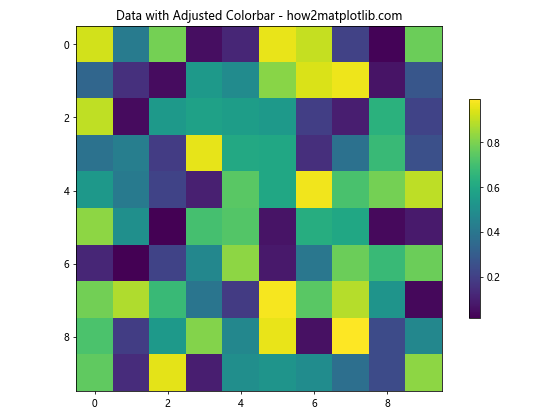
在这个例子中,我们使用shrink=0.6将颜色条的高度缩小到默认高度的60%。
3.2 调整颜色条的位置
我们可以使用location参数来改变颜色条的位置:
import matplotlib.pyplot as plt
import numpy as np
# 创建示例数据
data = np.random.rand(10, 10)
# 创建子图
fig, ax = plt.subplots(figsize=(8, 6))
# 绘制数据
im = ax.imshow(data, cmap='viridis')
ax.set_title('Data with Colorbar at Top - how2matplotlib.com')
# 创建颜色条并将其放置在图表顶部
cbar = fig.colorbar(im, ax=ax, location='top')
plt.tight_layout()
plt.show()
Output:
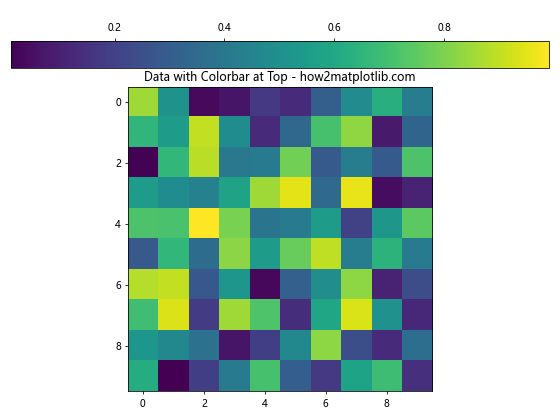
在这个例子中,我们使用location='top'将颜色条放置在图表的顶部。
3.3 使用GridSpec调整颜色条位置
对于更复杂的布局,我们可以使用GridSpec来精确控制颜色条的位置:
import matplotlib.pyplot as plt
import numpy as np
from matplotlib.gridspec import GridSpec
# 创建示例数据
data1 = np.random.rand(10, 10)
data2 = np.random.rand(10, 10) * 2
# 创建GridSpec
fig = plt.figure(figsize=(12, 5))
gs = GridSpec(1, 25)
# 创建子图
ax1 = fig.add_subplot(gs[0, :11])
ax2 = fig.add_subplot(gs[0, 12:23])
# 找出所有数据的最小值和最大值
vmin = min(data1.min(), data2.min())
vmax = max(data1.max(), data2.max())
# 绘制数据
im1 = ax1.imshow(data1, cmap='viridis', vmin=vmin, vmax=vmax)
ax1.set_title('Data 1 - how2matplotlib.com')
im2 = ax2.imshow(data2, cmap='viridis', vmin=vmin, vmax=vmax)
ax2.set_title('Data 2 - how2matplotlib.com')
# 创建颜色条
cax = fig.add_subplot(gs[0, -1])
cbar = fig.colorbar(im2, cax=cax)
plt.tight_layout()
plt.show()
Output:
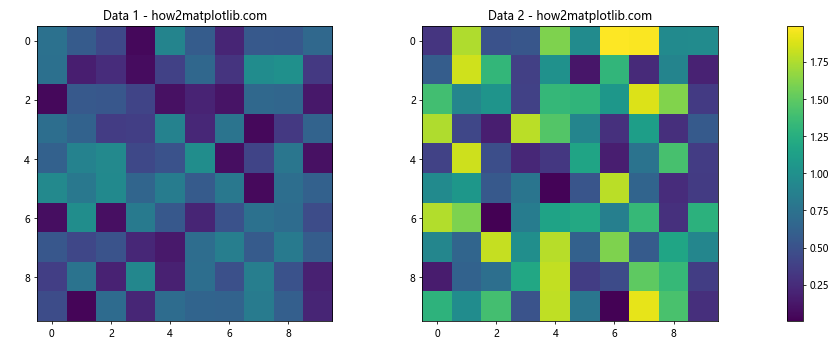
在这个例子中,我们使用GridSpec创建了一个1行25列的网格。我们将两个子图分别放在前11列和中间11列,然后将颜色条放在最后一列。
4. 处理不同类型的图表
到目前为止,我们主要讨论了imshow绘制的热图。但是,统一的颜色条也可以应用于其他类型的图表,如等高线图、散点图等。让我们看一些例子:
4.1 等高线图
import matplotlib.pyplot as plt
import numpy as np
# 创建示例数据
x = np.linspace(-5, 5, 100)
y = np.linspace(-5, 5, 100)
X, Y = np.meshgrid(x, y)
Z1 = np.sin(np.sqrt(X**2 + Y**2))
Z2 = np.cos(np.sqrt(X**2 + Y**2))
# 创建子图
fig, (ax1, ax2) = plt.subplots(1, 2, figsize=(12, 5))
# 绘制等高线图
levels = np.linspace(-1, 1, 20)
cs1 = ax1.contourf(X, Y, Z1, levels=levels, cmap='coolwarm')
ax1.set_title('Sin Function - how2matplotlib.com')
cs2 = ax2.contourf(X, Y, Z2, levels=levels, cmap='coolwarm')
ax2.set_title('Cos Function - how2matplotlib.com')
# 创建统一的颜色条
cbar = fig.colorbar(cs2, ax=[ax1, ax2], orientation='vertical', fraction=0.046, pad=0.04)
plt.tight_layout()
plt.show()
Output:
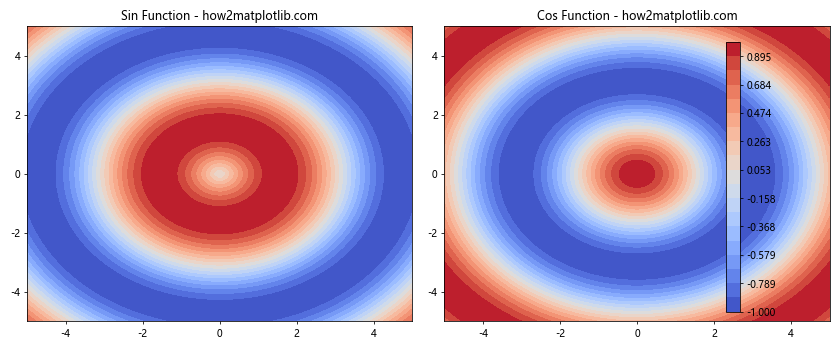
在这个例子中,我们创建了两个等高线图,并为它们创建了一个统一的颜色条。
4.2 散点图
import matplotlib.pyplot as plt
import numpy as np
# 创建示例数据
np.random.seed(0)
x1 = np.random.rand(100)
y1 = np.random.rand(100)
c1 = np.random.rand(100)
x2 = np.random.rand(100) + 1
y2 = np.random.rand(100) + 1
c2 = np.random.rand(100)
# 创建子图
fig, (ax1, ax2) = plt.subplots(1, 2, figsize=(12, 5))
# 绘制散点图
scatter1 = ax1.scatter(x1, y1, c=c1, cmap='viridis')
ax1.set_title('Scatter Plot 1 - how2matplotlib.com')
scatter2 = ax2.scatter(x2, y2, c=c2, cmap='viridis')
ax2.set_title('Scatter Plot 2 - how2matplotlib.com')
# 创建统一的颜色条
cbar = fig.colorbar(scatter2, ax=[ax1, ax2], orientation='vertical', fraction=0.046, pad=0.04)
plt.tight_layout()
plt.show()
Output:
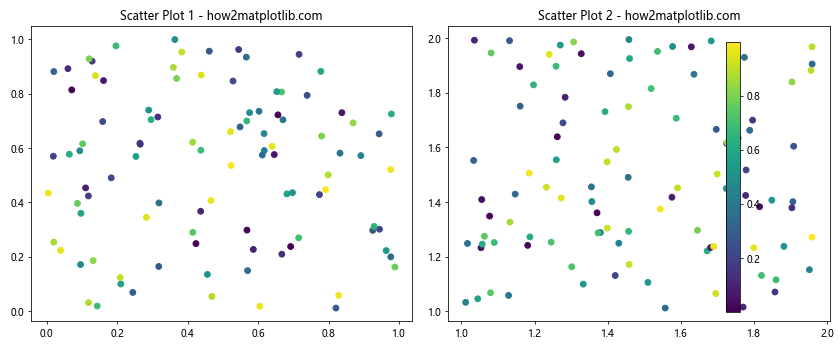
在这个例子中,我们创建了两个散点图,并为它们创建了一个统一的颜色条。
5. 自定义颜色条
除了调整颜色条的位置和大小,我们还可以自定义颜色条的其他方面,如标签、刻度等。
5.1 添加颜色条标签
import matplotlib.pyplot as plt
import numpy as np
# 创建示例数据
data1 = np.random.rand(10, 10)
data2 = np.random.rand(10, 10) * 2
# 创建子图
fig, (ax1, ax2) = plt.subplots(1, 2, figsize=(10, 4))
# 找出所有数据的最小值和最大值
vmin = min(data1.min(), data2.min())
vmax = max(data1.max(), data2.max())
# 绘制数据
im1 = ax1.imshow(data1, cmap='viridis', vmin=vmin, vmax=vmax)
ax1.set_title('Data 1 - how2matplotlib.com')
im2 = ax2.imshow(data2, cmap='viridis', vmin=vmin, vmax=vmax)
ax2.set_title('Data 2 - how2matplotlib.com')
# 创建颜色条并添加标签
cbar = fig.colorbar(im2, ax=[ax1, ax2], orientation='vertical', fraction=0.046, pad=0.04)
cbar.set_label('Value', rotation=270, labelpad=15)
plt.tight_layout()
plt.show()
Output:
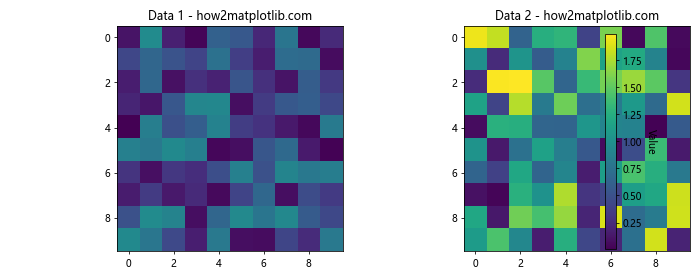
在这个例子中,我们使用cbar.set_label()方法为颜色条添加了一个标签。
5.2 自定义颜色条刻度
import matplotlib.pyplot as plt
import numpy as np
# 创建示例数据
data = np.random.rand(10, 10)
# 创建子图
fig, ax = plt.subplots(figsize=(8, 6))
# 绘制数据
im = ax.imshow(data, cmap='viridis')
ax.set_title('Data with Custom Colorbar Ticks - how2matplotlib.com')
# 创建颜色条并自定义刻度
cbar = fig.colorbar(im, ax=ax)
cbar.set_ticks([0, 0.25, 0.5, 0.75, 1])
cbar.set_ticklabels(['Low', 'Medium-Low', 'Medium', 'Medium-High', 'High'])
plt.tight_layout()
plt.show()
Output:
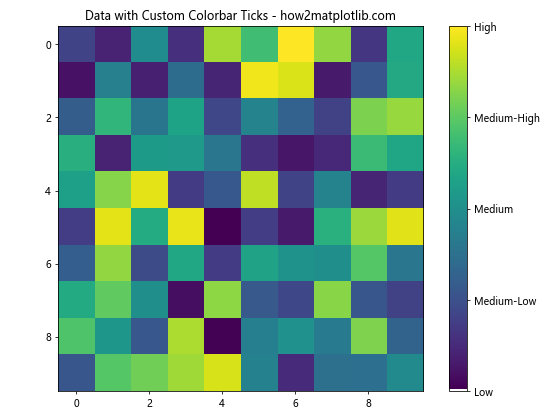
在这个例子中,我们使用cbar.set_ticks()和cbar.set_ticklabels()方法自定义了颜色条的刻度和刻度标签。
5.3 使用对数刻度
对于跨越多个数量级的数据,使用对数刻度的颜色条可能更合适:
import matplotlib.pyplot as plt
import numpy as np
# 创建示例数据
data = np.random.rand(10, 10) * 1000
# 创建子图
fig, ax = plt.subplots(figsize=(8, 6))
# 绘制数据
im = ax.imshow(data, cmap='viridis', norm=plt.LogNorm())
ax.set_title('Data with Logarithmic Colorbar - how2matplotlib.com')
# 创建对数刻度的颜色条
cbar = fig.colorbar(im, ax=ax)
cbar.set_label('Value (log scale)', rotation=270, labelpad=15)
plt.tight_layout()
plt.show()
在这个例子中,我们使用plt.LogNorm()创建了一个对数刻度的颜色条。
6. 处理多行多列的子图
当我们有多行多列的子图时,创建统一的颜色条可能会更加复杂。以下是一些处理这种情况的方法:
6.1 在所有子图右侧创建颜色条
import matplotlib.pyplot as plt
import numpy as np
# 创建示例数据
data1 = np.random.rand(10, 10)
data2 = np.random.rand(10, 10) * 2
data3 = np.random.rand(10, 10) * 3
data4 = np.random.rand(10, 10) * 4
# 创建子图
fig, axs = plt.subplots(2, 2, figsize=(10, 10))
# 找出所有数据的最小值和最大值
vmin = min(data1.min(), data2.min(), data3.min(), data4.min())
vmax = max(data1.max(), data2.max(), data3.max(), data4.max())
# 绘制数据
im1 = axs[0, 0].imshow(data1, cmap='viridis', vmin=vmin, vmax=vmax)
axs[0, 0].set_title('Data 1 - how2matplotlib.com')
im2 = axs[0, 1].imshow(data2, cmap='viridis', vmin=vmin, vmax=vmax)
axs[0, 1].set_title('Data 2 - how2matplotlib.com')
im3 = axs[1, 0].imshow(data3, cmap='viridis', vmin=vmin, vmax=vmax)
axs[1, 0].set_title('Data 3 - how2matplotlib.com')
im4 = axs[1, 1].imshow(data4, cmap='viridis', vmin=vmin, vmax=vmax)
axs[1, 1].set_title('Data 4 - how2matplotlib.com')
# 创建颜色条
cbar = fig.colorbar(im4, ax=axs.ravel().tolist(), shrink=0.8)
plt.tight_layout()
plt.show()
Output:
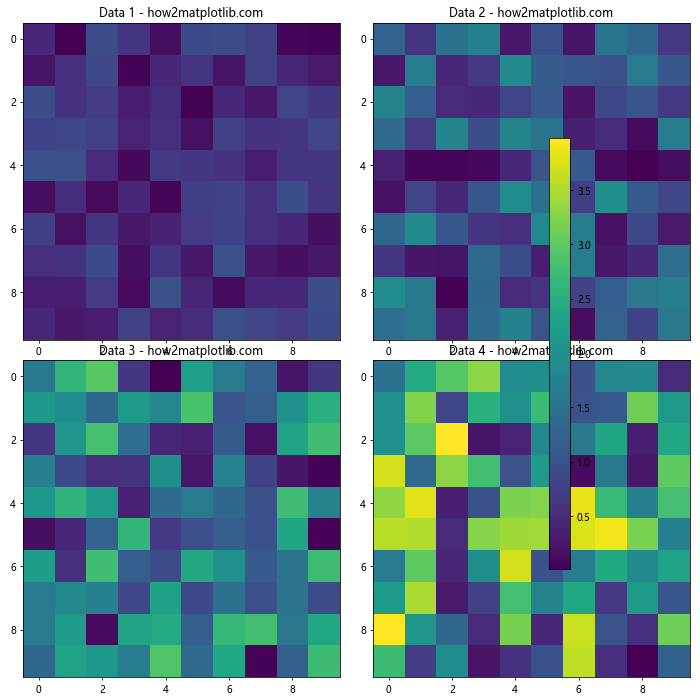
在这个例子中,我们使用fig.colorbar()创建了一个颜色条,并将其应用于所有子图。ax=axs.ravel().tolist()将二维的子图数组展平为一维列表,使颜色条能够应用于所有子图。
6.2 在每行右侧创建颜色条
如果你希望为每行创建一个颜色条,可以使用以下方法:
import matplotlib.pyplot as plt
import numpy as np
# 创建示例数据
data1 = np.random.rand(10, 10)
data2 = np.random.rand(10, 10) * 2
data3 = np.random.rand(10, 10) * 3
data4 = np.random.rand(10, 10) * 4
# 创建子图
fig, axs = plt.subplots(2, 2, figsize=(12, 10))
# 找出所有数据的最小值和最大值
vmin = min(data1.min(), data2.min(), data3.min(), data4.min())
vmax = max(data1.max(), data2.max(), data3.max(), data4.max())
# 绘制数据
im1 = axs[0, 0].imshow(data1, cmap='viridis', vmin=vmin, vmax=vmax)
axs[0, 0].set_title('Data 1 - how2matplotlib.com')
im2 = axs[0, 1].imshow(data2, cmap='viridis', vmin=vmin, vmax=vmax)
axs[0, 1].set_title('Data 2 - how2matplotlib.com')
im3 = axs[1, 0].imshow(data3, cmap='viridis', vmin=vmin, vmax=vmax)
axs[1, 0].set_title('Data 3 - how2matplotlib.com')
im4 = axs[1, 1].imshow(data4, cmap='viridis', vmin=vmin, vmax=vmax)
axs[1, 1].set_title('Data 4 - how2matplotlib.com')
# 为每行创建颜色条
for i in range(2):
cbar = fig.colorbar(im4, ax=axs[i, :].ravel().tolist(), shrink=0.6)
plt.tight_layout()
plt.show()
Output:
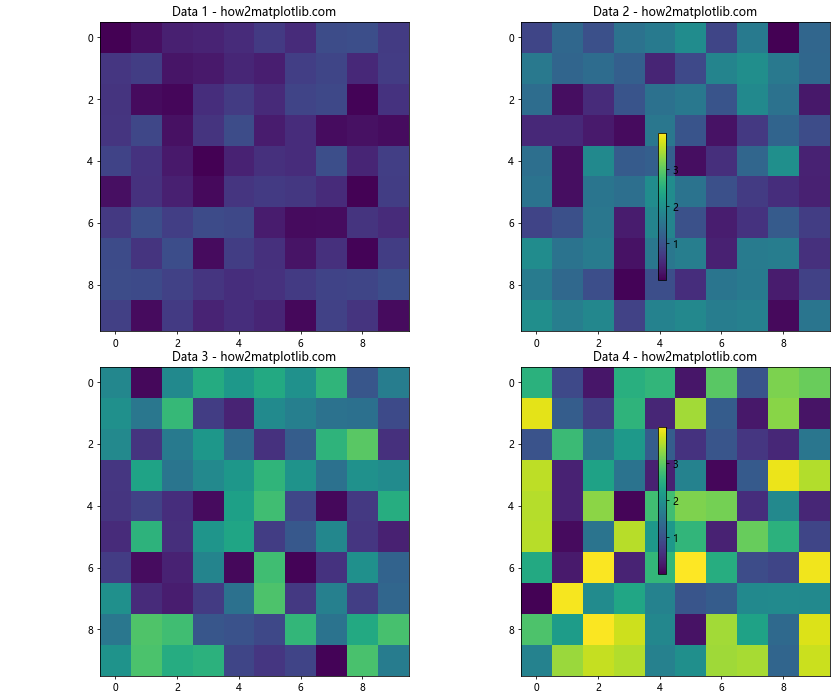
在这个例子中,我们使用循环为每行创建了一个颜色条。
7. 处理不同类型的子图
有时,我们可能需要在同一个图表中包含不同类型的子图,但仍然希望它们共享一个颜色条。这种情况下,我们需要确保所有子图使用相同的颜色映射和数值范围。
import matplotlib.pyplot as plt
import numpy as np
# 创建示例数据
x = np.linspace(-5, 5, 100)
y = np.linspace(-5, 5, 100)
X, Y = np.meshgrid(x, y)
Z = np.sin(np.sqrt(X**2 + Y**2))
data = np.random.rand(10, 10)
# 创建子图
fig, (ax1, ax2) = plt.subplots(1, 2, figsize=(12, 5))
# 绘制等高线图
levels = np.linspace(-1, 1, 20)
cs = ax1.contourf(X, Y, Z, levels=levels, cmap='viridis')
ax1.set_title('Contour Plot - how2matplotlib.com')
# 绘制热图
im = ax2.imshow(data, cmap='viridis', vmin=-1, vmax=1)
ax2.set_title('Heatmap - how2matplotlib.com')
# 创建统一的颜色条
cbar = fig.colorbar(im, ax=[ax1, ax2], orientation='vertical', fraction=0.046, pad=0.04)
cbar.set_label('Value', rotation=270, labelpad=15)
plt.tight_layout()
plt.show()
Output:
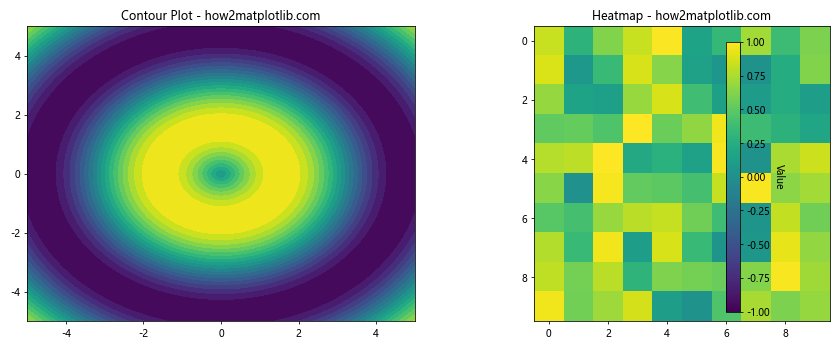
在这个例子中,我们创建了一个等高线图和一个热图,并为它们创建了一个统一的颜色条。注意,我们需要确保两个图使用相同的颜色映射(’viridis’)和数值范围(-1到1)。
8. 动态调整颜色条范围
在某些情况下,我们可能需要根据用户输入或数据变化动态调整颜色条的范围。以下是一个使用滑块动态调整颜色条范围的示例:
import matplotlib.pyplot as plt
import numpy as np
from matplotlib.widgets import Slider
# 创建示例数据
data = np.random.rand(10, 10)
# 创建图形和子图
fig, ax = plt.subplots(figsize=(8, 6))
plt.subplots_adjust(bottom=0.25)
# 初始化图像
im = ax.imshow(data, cmap='viridis')
ax.set_title('Dynamic Colorbar Range - how2matplotlib.com')
# 创建颜色条
cbar = fig.colorbar(im)
# 创建滑块
axcolor = 'lightgoldenrodyellow'
ax_min = plt.axes([0.25, 0.1, 0.65, 0.03], facecolor=axcolor)
ax_max = plt.axes([0.25, 0.15, 0.65, 0.03], facecolor=axcolor)
s_min = Slider(ax_min, 'Min', 0, 1, valinit=0)
s_max = Slider(ax_max, 'Max', 0, 1, valinit=1)
# 更新函数
def update(val):
vmin = s_min.val
vmax = s_max.val
if vmin < vmax:
im.set_clim(vmin, vmax)
fig.canvas.draw_idle()
# 连接滑块到更新函数
s_min.on_changed(update)
s_max.on_changed(update)
plt.show()
Output:
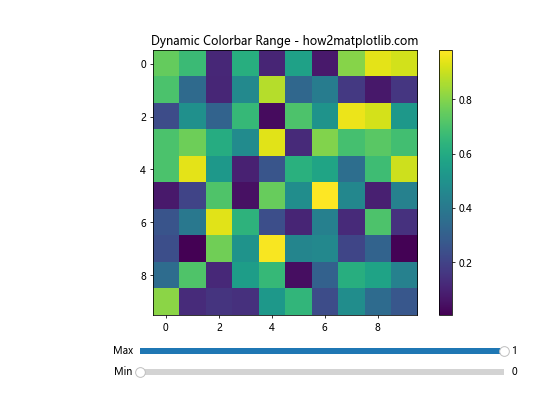
在这个例子中,我们创建了两个滑块来控制颜色条的最小值和最大值。当滑块值改变时,update函数会被调用,更新图像的颜色映射范围。
9. 处理3D图表
对于3D图表,创建统一的颜色条的过程与2D图表类似,但可能需要一些额外的调整:
import matplotlib.pyplot as plt
import numpy as np
from mpl_toolkits.mplot3d import Axes3D
# 创建示例数据
x = np.linspace(-5, 5, 50)
y = np.linspace(-5, 5, 50)
X, Y = np.meshgrid(x, y)
Z1 = np.sin(np.sqrt(X**2 + Y**2))
Z2 = np.cos(np.sqrt(X**2 + Y**2))
# 创建图形和3D子图
fig = plt.figure(figsize=(12, 5))
ax1 = fig.add_subplot(121, projection='3d')
ax2 = fig.add_subplot(122, projection='3d')
# 绘制3D表面
surf1 = ax1.plot_surface(X, Y, Z1, cmap='viridis')
ax1.set_title('Sin Function - how2matplotlib.com')
surf2 = ax2.plot_surface(X, Y, Z2, cmap='viridis')
ax2.set_title('Cos Function - how2matplotlib.com')
# 创建统一的颜色条
cbar = fig.colorbar(surf2, ax=[ax1, ax2], orientation='vertical', fraction=0.046, pad=0.04)
cbar.set_label('Value', rotation=270, labelpad=15)
plt.tight_layout()
plt.show()
Output:
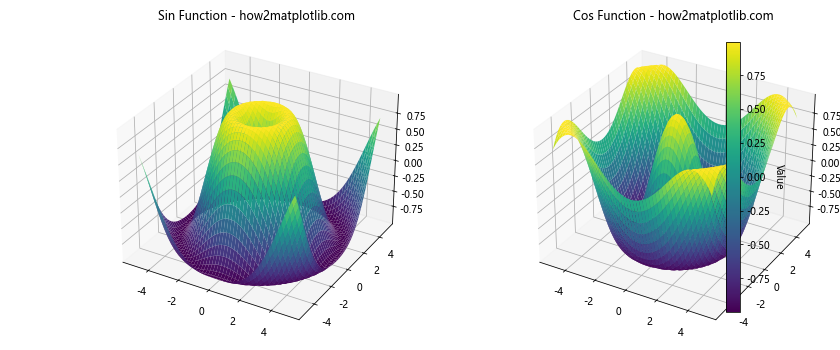
在这个例子中,我们创建了两个3D表面图,并为它们创建了一个统一的颜色条。
10. 结论
在Matplotlib中为所有子图创建一个统一的颜色条是一个强大的技术,可以提高数据可视化的清晰度和一致性。通过本文介绍的各种方法和技巧,你应该能够在各种情况下创建和自定义统一的颜色条。
记住以下几点:
- 使用统一的颜色映射和数值范围
- 根据需要调整颜色条的位置和大小
- 自定义颜色条的标签和刻度
- 考虑使用对数刻度(如果适用)
- 处理多行多列子图时,可以选择为整个图表或每行创建颜色条
- 对于不同类型的子图,确保它们使用兼容的颜色映射和范围
- 考虑添加动态调整功能,以增加交互性
- 3D图表也可以使用统一的颜色条
通过掌握这些技巧,你将能够创建更专业、更易于理解的数据可视化图表。无论是用于科学研究、数据分析还是商业报告,统一的颜色条都能帮助你更有效地传达信息。
 极客教程
极客教程